TikTok позволяет добавлять понравившиеся видео в избранное. Вы также можете добавлять хэштеги, эффекты, звуки и товары, которые вам нравятся, в избранное. Однако многие пользователи не знают об этой функции. Это потому, что большинству пользователей нравится видео, вместо того, чтобы добавлять его в избранное.
Когда вам понравится видео, оно будет добавлено к вашим понравившимся видео.
Вы можете получить к нему доступ, перейдя в свой профиль и нажав на значок сердца. Однако вам не понравятся хэштеги, эффекты, звуки или продукты. Вместо этого вам нужно добавить их в избранное.
В этом руководстве вы узнаете, как добавлять и находить фаворитов в TikTok.
Чтобы добавить в избранное в TikTok, вам нужно перейти к видео, которое вы хотите добавить в избранное.
После того, как вы перейдете к видео, которое хотите добавить в избранное, нажмите значок «Поделиться» и нажмите «Добавить в избранное».
При нажатии на «Добавить в избранное» видео будет добавлено в избранное.
Позже вы сможете получить доступ к своим избранным в своем профиле TikTok.
Вместо видео вы также можете добавлять в избранное хэштеги, эффекты, звуки и продукты.
Это позволит вам сохранять в TikTok то, что вам нравится.
Например, если вы добавите эффект в избранное, вы сможете легко найти и использовать его позже.
Вот как добавить в избранное в TikTok:
1. Перейдите к видео, которое хотите добавить в избранное.
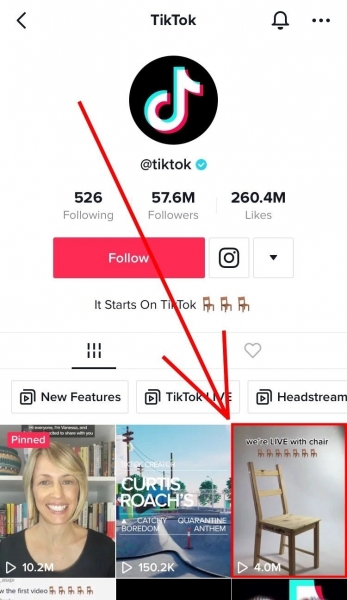
Вы также можете перейти к хэштегу, эффекту, звуку и продукту, которые вам нравятся.
В этом примере мы перейдем к видео, которое вам нравится.
После того, как вы перешли к видео, нажмите на него, чтобы посмотреть.
Например, если видео публикует TikTok, посетите профиль TikTok и нажмите на видео, которое хотите добавить в избранное.
Если вам понравилось видео, вы можете найти его, зайдя в свой профиль TikTok и нажав на значок сердца.
2. Нажмите на значок «Поделиться».
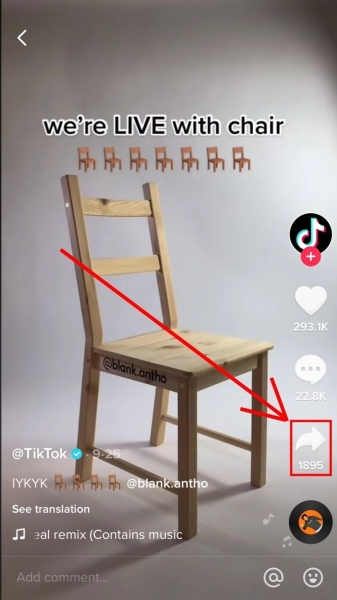
Это включает в себя сердечко, чат и значок общего доступа (стрелка).
Чтобы добавить видео в избранное, вам нужно найти опцию «Добавить в избранное».
Для этого вам нужно нажать на значок «Поделиться».
3. Нажмите «Добавить в избранное».
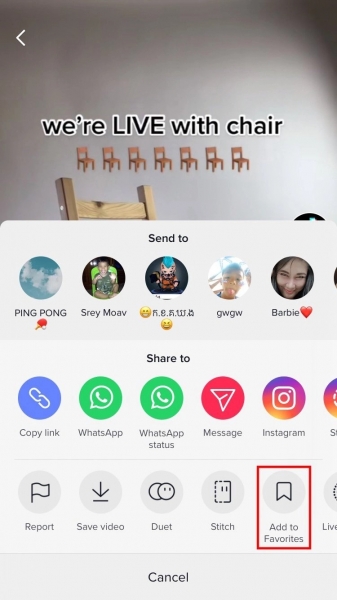
В меню есть несколько вариантов обмена.
Вы можете поделиться видео с друзьями в TikTok и социальных сетях.
Вы также можете пожаловаться на видео, сохранить, создать дуэт и многое другое.
Рядом с опцией «Сшить» вы увидите опцию «Добавить в избранное».
Нажмите «Добавить в избранное», чтобы добавить видео в избранное.
Вы успешно научились добавлять в избранное в TikTok!
Как найти любимых на TikTok
Чтобы найти своих фаворитов в TikTok, вам нужно нажать на значок закладки в своем профиле.
После того, как вы нажмете на значок закладки в своем профиле, вы сможете увидеть свои избранные.
Сюда входят видео, хэштеги, эффекты, звуки и продукты, которые вы добавили в избранное.
Вы можете получить доступ к каждому, нажав на них.
Если вы еще ничего не добавили в избранное, ваши избранные будут пустыми.
Вот как найти своих фаворитов в TikTok:
1. Нажмите на значок закладки в своем профиле.
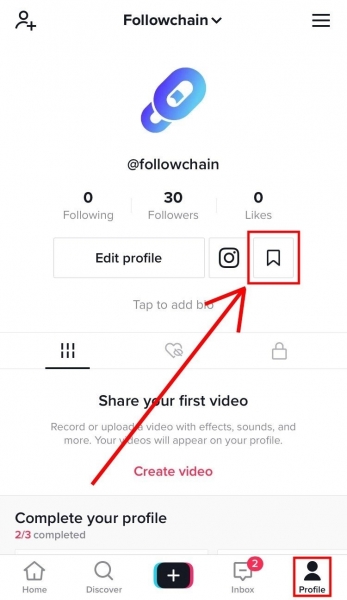
Для этого нажмите значок профиля на нижней панели навигации.
После того, как вы нажмете на значок профиля, вы попадете в свой профиль TikTok.
В вашем профиле TikTok вы увидите возможность редактировать свой профиль.
Вы также увидите значок закладки.
Значок закладки в вашем профиле дает вам доступ к избранному.
Следовательно, нажмите значок закладки, чтобы получить доступ к избранному.
2. Просмотрите избранное
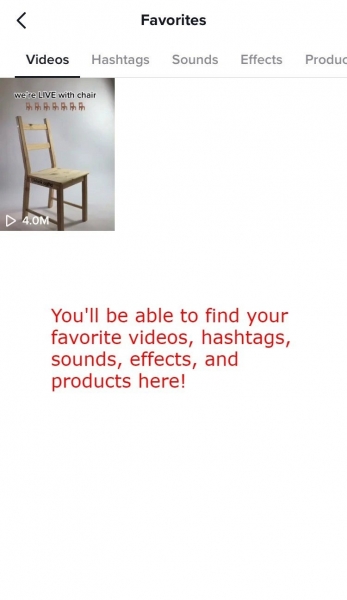
По умолчанию вы попадете на вкладку «Видео».
На вкладке «Видео» вы увидите все видео, которые вы добавили в избранное.
Просто нажмите на видео, чтобы посмотреть его.
Вы также можете увидеть хэштеги, звуки, эффекты и товары, которые вы добавили в избранное.
Вы можете сделать это, нажав на соответствующую вкладку.
Если вы хотите удалить видео из избранного, вы можете сделать это в любое время.
Для этого нажмите на видео, нажмите на значок «Поделиться» и нажмите «Удалить из избранного».
После того, как вы нажмете «Удалить из избранного», видео будет удалено из вашего избранного.
То же самое можно сделать для хэштегов, звуков, эффектов и продуктов.
Вы успешно научились находить своих фаворитов в TikTok!
Заключение
Функция «Избранное» в TikTok встречается нечасто. Фактически, подавляющее большинство пользователей TikTok понятия не имеют, что эта функция существует. Это связано с тем, что большинство пользователей сохраняют видео, которое ему нравится.
Поставив лайк видео, вы легко найдете его среди понравившихся.
В отличие от добавления видео в избранное, лайкнуть видео проще.
Это потому, что добавление видео в избранное требует дополнительных действий.
Хотя значок закладки очень заметен в вашем профиле TikTok, вы могли его пропустить.
Тем не менее, если вы хотите сохранить хэштег, эффект, звук или продукт, вам нужно добавить его в избранное.
Сейчас в Тик Токе сидит огромное количество людей: как правило, молодых. Тренды и популярные движения выходят и за пределы социальной сети, и для того, чтоб оставаться в курсе современной моды, молодежь постоянно отслеживает новые популярные течения. Для того, чтобы сохранять понравившиеся публикации, треки, теги или музыку, в Tik Tok есть специальная функция. В этом материале представлена информация о том, где в Тик Токе находится избранное видео, как добавить в это меню новые файлы и как почистить Избранное от всего содержимого.
Содержание
- 1 Что такое Избранное в Тик Ток
- 2 Как посмотреть Избранное
- 3 Как добавить в Избранное
- 3.1 Видео
- 3.2 Хэштэги
- 3.3 Музыку
- 3.4 Эффекты
- 4 Как очистить Избранное
Что такое Избранное в Тик Ток
Избранное – это специальное меню, где хранятся понравившееся посты, эффекты и музыку для обработки, а также хештеги, которые наиболее интересны пользователю. Когда Тик Ток открыт, материалы можно просмотреть – это помогает не искать подолгу понравившегося автора, песню или инструмент для обработки во встроенном редакторе.
Не стоит путать понравившееся видео, сохраненное в избранное и сохраненное на телефон. Поставив лайк, пользователь нигде не отметит публикацию – найти ее будет также сложно. При сохранении в избранное посмотреть ролик можно будет в соответствующем меню внутри приложения (только в режиме онлайн), а при сохранении видео на телефон файл скачивается на само устройство.
Как посмотреть Избранное
На первый взгляд может показаться сложным найти, где в Тик Токе находится избранное видео – отдельной подписанной вкладки нет. Но на самом деле, кнопка располагается очень удобно: на главной странице профиля пользователя.
Для того, чтобы перейти в меню, нужно нажать на иконку под аватаром – она будет справа, отмечена изображением флажка.
Обратите внимание! Под этой иконкой находятся не только видео, но и другие элементы, которые можно сохранить себе в профиль, чтобы не искать их каждый раз.

Как добавить в Избранное
Так как в Тик Токе посмотреть избранное видео можно только при подключении к Интернету, то для того, чтобы иметь доступ к понравившимся клипам даже в режиме офлайн, их потребуется загрузить на телефон. Приложение предоставляет такую возможность, но оставляет на записи водяной знак с ником владельца.
Видео
Для того, чтобы добавить публикацию к себе, ее необходимо открыть в ленте или при переходе на страницу автора. После этого нужно нажать на нее и долго держать палец, пока не появится соответствующее меню.

Нужно нажать на строчку с иконкой флажка и надписью «В Избранное» (не стоит путать с «Сохранить видео» — эта функция сделает загрузку файла на устройство).
Хэштэги
Чтобы добавить хештег, нужно сначала открыть его главную страницу. Это можно сделать, кликнув на тег в публикации, либо воспользовавшись функцией поиска (текст хештега вводится после символа решетки — #). На главной странице отобразятся все посты с тегом, а над ними будет кнопка сохранения тега у себя в профиле – после того, как пользователь воспользуется этой функцией, он всегда сможет открыть хештег через меню избранного в своем аккаунте.
Музыку
Чтобы сохранить музыку, нужно перейти по ссылке на нее из клипа (трек будет подписан в нижней части экрана). Опция добавления в избранное будет отображаться вверху на главной странице песни.
Эффекты
Эффекты помогают разнообразить видео интересной обработкой и сделать цветокоррекцию. Достаточно часто тиктокеры пользуются одним эффектом сразу на нескольких видео, поэтому его удобно сохранить отдельно – чтобы каждый раз не искать. Кроме того, ассортимент для обработки роликов в ТТ постоянно обновляется: появляются все новые и новые эффекты, а старые теряются в общем меню. Может случиться такое, что найти не сохраненную функцию будет очень сложно (особенно, если пользователь не запомнил, как выглядела иконка).

Чтобы добавить эффект в избранное, его нужно открыть во встроенном редакторе и применить на клипе. После этого нужно выбрать иконку флажка, которая находится левее и выше.
Обратите внимание! Сохраненные эффекты можно найти не только в общем меню избранного. Они также будут отображаться во внутреннем меню эффектов, которое находится во встроенном редакторе. Чтобы найти сохраненные эффекты, нужно нажать на иконку с уже привычным флажком (она будет второй слева в верхней строчке).
Как очистить Избранное
Одним движением очистить все избранное не получится. Для того, чтобы убрать видео из сохраненных, нужно выбирать каждое по отдельности: открывать публикацию, тапнуть на нее и долго держать, и в появившимся меню выбрать соответствующую функцию.
Отмена действия невозможна. Если нужно вновь сохранить тот же клип, его потребуется сначала найти в приложении.
«Избранное» — это очень удобный сервис. Тиктокеры регулярно пользуются им, чтобы сохранить себе интересные материалы, быть в курсе трендов и черпать новые идеи. Также он помогает лучше.

Янина Земельнова
эксперт SMM с 10 летним стажем
Задать вопрос
Можешь спросить меня и я постараюсь помочь тебе. Всегда вникаю в каждую проблему. Знаю, что посоветовать каждому.
Есть ли такая функция на компьютере?
Да, но она имеет другое расположение. Чтобы пользоваться интерфейсом мобильной версии на ПК, потребуется открыть приложение через эмулятор.
Будут ли другие пользователи видеть то, что я сохранил?
Нет, это меню доступно только с вашего аккаунта. Чтобы поделиться с друзьями понравившимся клипом, его можно репостнуть, отправить ссылку в мессенджере либо тметить друга в комментариях к посту после символа @.
Автор ролика увидит, что я добавил его публикацию к себе?
Нет, ему эта информация показана не будет. А вот ваш комментарий или лайк он увидит.
В этой статье вы узнаете:
- Что такое «Избранное» в Тик-Ток.
- Где находится раздел «Избранное» и как его посмотреть.
- Как добавить контент в избранное.
- Как удалить контент из избранного.
- Можно ли посмотреть избранное с ПК.
Содержание (развернуть ↴)
Что такое «Избранное» в Тик-Ток: краткое описание
Срок хранения контента неограничен. Получить доступ к «сохраненным» роликам, #тегам или эффектам можно в любой момент — достаточно перейти в соответствующий раздел в приложении TikTok.
Раздел «Избранное» — это конфиденциальное хранилище. Никто кроме вас не может получить доступ к сохраненным роликам, хэштегам или музыке.
Как посмотреть избранное: где находится раздел
Чтобы посмотреть раздел с избранным контентом, откройте приложение TikTok на своем мобильном устройстве и перейдите на главную страницу аккаунта — раздел «Профиль».
В верхней части экрана — под строкой с информацией о количестве подписок, подписчиков и лайков — есть иконка ярлычка. Нажмите на нее.

После этого вы попадете в раздел «Избранное», где находятся сохраненные ролики, музыкальные композиции, хештеги и эффекты.
Как добавить в избранное: видео, музыку, хэштеги, эффекты
Теперь давайте поговорим о том, как добавить контент в избранное — видео, музыку, хештеги, эффекты.
Видео
Чтобы добавить видео в избранное, откройте нужный ролик и нажмите на кнопку «Поделиться» — иконка стрелочки.

Откроется меню, где нужно выбрать опцию «В избранное».

После этого клип появится в вашем разделе с избранным контентом — вы сможете в любой момент посмотреть ролик снова или поделиться им с друзьями.
Музыку
Откройте поиск и введите название нужной песни. После этого переключитесь на вкладку «Музыка». Выберите нужную музыкальную композицию из списка.
После этого откроется список видеороликов, которые используют этот трек. Нажмите кнопку «В избранное».

Вы успешно сохранили песню.
Хештеги
Зайдите в поиск и найдите нужный хештег — например, #humor. Откройте нужный тег. Появится список всех видео, опубликованных по этому хэштегу.
Нажмите кнопку «В избранное».

Вы сохранили тег.
Эффекты
Также вы можете добавить любимые эффекты в избранное, чтобы постоянно не искать их в общем списке. Для этого перейдите в раздел записи нового видео (иконка плюса в приложении).
Откройте раздел «Эффекты». Выберите нужный эффект и нажмите на иконку ярлычка.

Вы успешно добавили нужный эффект в избранное.
Как удалить контент из избранного
Вы в любой момент можете удалить видео — или другие элементы — из избранного. Для этого откройте раздел «Избранное», выберите раздел «Видео» и воспроизведите нужный ролик.
Снова нажмите на иконку «Поделиться» и в меню выберите функцию «Удалить из избранного».

Чтобы убрать другие элементы — например, музыку или хештег, — перейдите в нужную вкладку и выберите #тег или песню. После этого откроется список всех роликов, опубликованных по хэштегу или с использованием музыкальной композиции.
Нажмите кнопку «В избранном».

После этого песня или #тег пропадет из раздела «Избранное».
Можно ли посмотреть раздел «Избранное» на компьютере
Раздел «Избранное» доступен только в мобильном приложении TikTok. Посмотреть или добавить контент в избранное можно только с телефона — на ПК такой возможности нет.
Единственный выход из ситуации — использование эмулятора Android. Например, BlueStacks.
С помощью эмулятора вы сможете запустить мобильную версию Тик-Ток на компьютере, после чего вам станут доступны все функции платформы — в том числе раздел «Избранное».
Итоги
Краткие итоги статьи:
- Избранное — это раздел в Тик-Ток, где хранятся сохраненные видео, музыка, хештеги, эффекты, комментарии. Он доступен только в мобильном приложении.
- Контент хранится в этом разделе вечно.
- Вы в любой момент можете удалить ролик, #тег или песню из избранного.
Где «Избранное» в Тик Токе и как пользоваться этим разделом? Расскажем – в этом обзоре вы узнаете, как сохранять контент в специальном хранилище, чтобы иметь быстрый доступ к понравившимся публикациям! Научим добавлять, удалять и пользоваться разделом!
Пошаговая инструкция
Тик Ток дает пользователям отличную возможность сохранять контент в специальной вкладке – вы сможете одним кликом получить доступ к понравившимся роликам, хэштегам, музыке или эффектам. Это значительно упрощает процесс создания новых клипов, все нужное будет под рукой!
Давайте поговорим о том, как посмотреть избранные видео в Тик Токе – где находится этот раздел, как его найти? Все просто, повторяем по инструкции:
- Откройте программу и нажмите на иконку «Я» на нижней панели справа;
- Откроется личный профиль – жмите на значок в виде закладки/ярлычка (он находится рядом с кнопкой «Изменить профиль»);
- Откроется раздел «Избранное». Вы можете просматривать следующие вкладки – клипы, хэштеги, музыка и эффекты.
Недостаточно открыть нужный раздел – надо его заполнить! Пока вы видите пустые разделы, в которые можно добавлять содержимое. Переходим к этому шагу.
Сначала необходимо зайти в Тик Ток и отыскать видео, которое запало в душу. Выполнили?
- Откройте ролик и в меню справа найдите иконку в виде стрелки;
- На нижней панели появится ряд иконок – прокрутите влево и найдите значок «В избранное»;
- Наверху появится соответствующее уведомление о том, что ролик добавлен в нужный раздел.


Как можно добавлять музыку в «Избранное» Тик Тока?
- Откройте ролик с понравившейся композицией;
- Нажмите на название песни – оно крутится под описанием;
- Откроется страница композиции – под названием есть ярлычок сохранения.

Сделаем то же самое с эффектами?
Повторим процесс и проработаем сохранение хэштегов:
- Войдите в соцсеть и нажмите на лупу на панели снизу;
- Впишите название тэга или найдите его в «Популярном»;
- Кликните на сам хэштег – под названием появится ярлык добавления в избранное.

Напоследок поговорим о том, как удалить видео из сохраненных:
- Откройте раздел «Избранное» по инструкции выше;
- Найдите ненужный клип и откройте его;
- Нажмите на стрелку справа;
- В открывшемся меню ищите значок ярлычка, подписанный «Удалить». Готово!


Теперь вы научились сохранять понравившийся контент – в надежном месте! Тик Ток делает все, чтобы пользователям было комфортно, поэтому стоит использовать доступные функции на все сто процентов.
На поиск видео, что находятся в «Избранном», уходит меньшее количество времени, чем на ролики с лайками. Такое правило распространяется не только на видео, но и на музыку и эффекты. В ТикТоке есть раздел «Избранное», он помогает пользователям сориентироваться в сети, но не все юзеры знают, где этот раздел находится. Тиктокеры часто сохраняют материалы в отобранное, но не знают, где их найти.
Что такое «Избранное»?
«Избранное» – почти портал, куда попадают клипы, что запали пользователю в душу. Там может быть рецепт пирога, который девушка испечет позже по рецепту тиктокера, или подборка интересных фильмов, возможно, что там смешное видео, из-за которого человек уже улыбается второй час. Содержание клипа не имеет значения, важно, что пользователь добавил его в свои отобранные. Неверным будет сказать только о клипах, ведь отмечать флажком можно еще и звуки с эффектами.
Под каждым роликом юзер может нажать на кнопку «Добавить в избранное». С помощью этой кнопки видео попадает в раздел «Избранное». Таким образом, вы создаете настоящий плейлист из клипов, эффектов или музыки. Ролики местами не поменяешь, но в любое время можно найти видео и пересмотреть его. Для поиска звуков и эффектов это еще удобнее – при съемке вам предложат взглянуть на отмеченные стикеры или фрагменты песен.
Как добавить туда музыку, эффекты и видео
Чтобы отметить видео лайком, особых сил не требуется – знает каждый пользователь ТикТока. С избранными тоже несложно – одним касанием пальца файл попадает в раздел. Чтобы добавить клип – надолго зажмите экран, чтобы появилась табличка с тем, чтобы пожаловаться, сохранить или добавить в «Избранное». Нетрудно догадаться, что нажать нужно на последнее из списка.
С музыкой и эффектами все равносильно. Интерфейс звука и стикера очень схож – в верхней части есть графическое отображение эффекта или ава создателя музыки, а ниже расположены популярные клипы с той или иной анимацией под выбранную песню. Это значит, что кнопка «Добавить в избранное» тоже находится на одном и том же месте. Верно, нажимаете на нее, и вуаля, звук записан, а под эффект выделено место в разделе съемки.
Как посмотреть избранное в ТикТоке?
Выбранные материалы можно увидеть как в главном меню, так и с помощью обходных путей. Поговорим о самом универсальном варианте. Для начала стоит войти в аккаунт. На страничке профиля есть не только краткая биография, кнопочка смены профиля, число лайков, подписок и подписчиков, но и белый (черный при темной теме) флажок, который отвечает за нужный раздел. В нем найдутся как видео, так и музыка с анимациями. На них можно нажать и снять вместе с ними ролик.
Теперь о том, как отдельно найти отобранную музыку. Если в общем разделе не высветилась песня, то жмите на кнопку съемки. В окошке находятся десятки функций, но нажмите на ноту с пометкой «Музыка» – высветится раздел с топовыми песнями плейлистами, что пользуются популярностью, звуками с устройства и фрагментами треков из отобранного. Во вкладке «Избранное» можно прослушать все понравившиеся песни и выбрать одну из них для дальнейшей съемки.
С эффектами аналогичная ситуация. Для того чтобы найти выделенную анимацию, нажмите на «плюс» в главном меню. В окне съемки стоит найти раздел «Эффекты». Наряду с делениями «В тренде», «Собаки», «Кошки», «Новое», «Селфи», «AR», есть и тот самый флажок, находящийся справа от кнопки отмены (обозначена перечеркнутым кругом). Нажмите на уже знакомый значок, и перед вами окажутся все сохраненные ранее вами стикеры-анимации.
Избранное – удобная и полезная функция, позволяющая не только экономить время, но и фильтровать видео на те, которые помогут, и те, что просто веселят и радуют. Можете выделять какие-то клипы лайками, а другие оправлять в важные, просто отмечая флажком с помощью пары касаний. Так пользователь потратит на поиск нужного клипа меньшее количество времени и сил.
Чтобы не искать при съемке нужный звук, просматривая ролики тиктокеров, которые могли бы снять на этот трек клип, можно добавить музыку в раздел. То же самое и с эффектами: экономьте время, выделив любую анимацию, а не тратя минуты на то, чтобы отличить «Трэкинг головы» и «Будь в ритме» от эффектов для собак и кошек.













